如何控制通用剪贴板
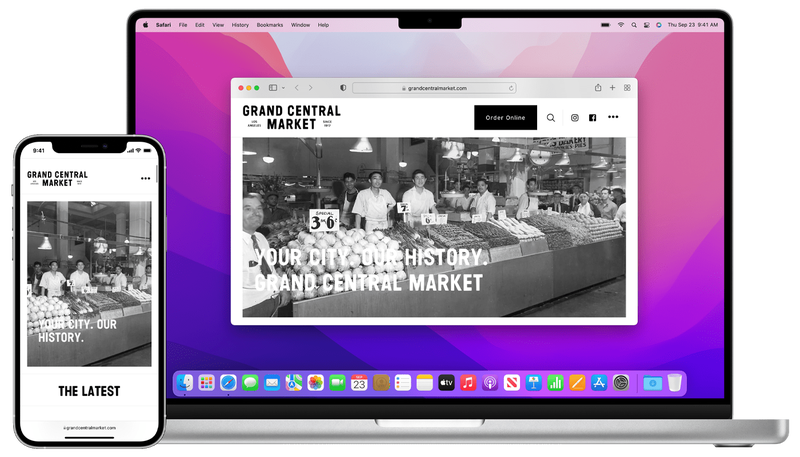
Apple 于 2016 年推出了通用剪贴板,将您在所有 iCloud 链接设备上复制和粘贴的内容连接起来。 在 iPhone 上复制一些文本,然后将其粘贴到 Mac 上。 AirDrop 可以作为相同事物的更通用的情况,但通用剪贴板在工作时是即时且不可见的。 (根据我的经验,它曾经不稳定;在最近几个 iOS、iPadOS 和 macOS 版本中,它变得越来越稳定。)
要使用通用剪贴板,您需要满足连续性和切换要求。对于连续性,这意味着 iOS 10 或更高版本在 iPhone 5 或更高版本以及几乎所有 iPad 型号上运行,或者几乎所有安装了 macOS 10.12 Sierra 或更高版本的 2012 或更高版本 Mac 型号。对于 Handoff,您需要在要使用该功能的所有设备上启用 Wi-Fi 和蓝牙,它们必须登录到同一个 iCloud 帐户,并且必须在彼此的蓝牙范围。这有助于确保邻近性并减少潜在的隐私入侵和攻击面。
 您可以启用或禁用切换(此处显示的 iOS 控件)。
您可以启用或禁用切换(此处显示的 iOS 控件)。
您使用通用剪贴板的每台设备还必须启用 Handoff:
- 在 iOS 或 iPadOS 中,前往”设置”>”通用”>”AirPlay 和接力”,然后使用”接力”开关。
- 在 macOS 中,可在底部的”系统偏好设置”>”常规”中找到它(”允许在这台 Mac 和您的 iCloud 设备之间切换”)。
- 对于 Apple Watch,您可以在配对的 iPhone 上使用 Watch 应用:点按”常规”,然后点按”启用接力”。
没有额外的配置:在一台设备上复制并粘贴到另一台设备上。苹果公司在其一份支持文件中指出,复制的项目”短暂停留在那里”,但更准确地说是大约两分钟。 (要在 Mac 之间传输完整的文件,两台 Mac 都必须安装 10.13 High Sierra 或更高版本。)
由于剪贴板包含敏感信息,Apple 并未将邻近度用作一种访问减少措施(如上所述),而是依赖于使用该功能的每组两台设备之间的端到端加密。因此,如果您的 Mac 附近有 iPad 和 iPhone,Apple 会在您的 Mac 和 iPad 之间以及 Mac 和 iPhone 之间建立单独的安全连接。
如果您不希望使用通用剪贴板怎么办?您可以禁用要复制的设备(例如 Mac)上的蓝牙,但这会禁用其他功能。您可以在上述位置禁用 Handoff,这会阻止其他功能运行,例如通过 Handoff 打开网站或文档。
这篇 Mac 911 文章是为了回答 Macworld 读者提交的问题。
询问 Mac 911
我们整理了最常被问到的问题列表,以及答案和专栏链接:阅读我们的超级常见问题解答,看看您的问题是否得到解答。如果没有,我们总是在寻找新的问题来解决!通过电子邮件将您的信息发送至 mac911@macworld.com,包括适当的屏幕截图以及您是否希望使用您的全名。并非所有问题都会得到解答,我们不会回复电子邮件,也无法提供直接的故障排除建议。
有关更多复制和粘贴帮助,请阅读:重要提示:在 Mac 上复制和粘贴的所有方式
